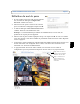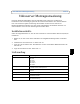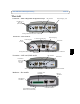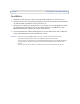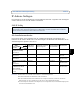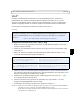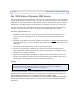Axis Video Server Installation Guide
Axis Videoserver Montageanweisung Seite 29
DEUTSCH
UPnP™
Die UPnP
™
-Funktionalität des Videoservers ist standardmäßig aktiviert. Sofern diese
Funktionalität auch auf Ihrem Computer (Windows ME oder XP) aktiviert ist, wird der
Videoserver automatisch erfasst, und unter "Netzwerkumgebung" wird ein entsprechendes
Symbol hinzugefügt. Klicken Sie auf dieses Symbol, um auf den Videoserver zuzugreifen.
Anweisungen zum Festlegen des Kennworts finden Sie auf Seite 31.
Hinweise:
Manuelle Installation mit ARP/Ping
1. Wählen Sie eine nicht zugewiesene IP-Adresse aus dem Netzwerksegment, in dem sich
auch Ihr Computer befindet.
2. Suchen Sie auf dem Etikett auf der Unterseite des Videoservers die Seriennummer (S/N).
Siehe Seite 25.
3. Öffnen Sie auf Ihrem Computer das Befehlszeilenprogramm. Geben Sie dazu je nach
verwendetem Betriebssystem folgende Befehle ein:
4. Stellen Sie sicher, dass das Netzwerkkabel angeschlossen ist. Starten Sie den Videoserver
neu, indem Sie die Stromversorgung trennen und wiederherstellen. Dies muss binnen zwei
Minuten nach Eingabe des Befehls "ARP" erfolgen.
5. Schließen Sie das Befehlszeilenprogramm, sobald "Reply from 192.168.0.125: ..." oder
etwas Entsprechendes angezeigt wird.
6. Starten Sie einen Browser, geben Sie im Adressfeld "http://<IP-Adresse>" ein, und
betätigen Sie die Eingabetaste auf der Tastatur.
7. Anweisungen zum Festlegen des Kennworts finden Sie auf Seite 31.
Hinweise:
•So öffnen Sie unter Windows das Befehlszeilenprogramm: Wählen Sie im Startmenü die Option Ausführen...
und geben Sie "cmd" ein ("command" für Windows 98/ME). Klicken Sie auf OK.
•Verwenden Sie zum Eingeben des Befehls "ARP" unter Mac OS X das Dienstprogramm "Terminal". Sie finden es
unter Programme > Dienstprogramme.
Zur Installation des UPnP™-Dienstes auf Ihrem Computer öffnen Sie im Startmenü die Systemsteuerung
und wählen hier Software. Wählen Sie Windows-Komponenten hinzufügen/entfernen und wechseln Sie
zum Bereich Netzwerkdienste. Klicken Sie auf Details und wählen Sie dann UPnP als hinzuzufügenden
Dienst aus.
Windows -Syntax: Beispiel für Windows:
arp -s <IP-Adresse> <Seriennummer>
ping -l 408 -t <IP-Adresse>
arp -s 192.168.0.125 00-40-8c-18-10-00
ping -l 408 -t 192.168.0.125
UNIX/Linux/Mac -Syntax: Beispiel für UNIX/Linux/Mac:
arp -s <IP-Adresse> <Seriennummer> temp
ping -s 408 <IP-Adresse>
arp -s 192.168.0.125 00:40:8c:18:10:00 temp
ping -s 408 192.168.0.125
UPnP™ ist eine Zertifizierungsmarke der UPnP
™
Implementers Corporation.